为了对产品有一个细节的展示效果,我们常常会使用到放大镜功能对产品图片进行局部放大。当我们进入到一个产品具体页面时,我们会看到一个产品主图片和若干个附属图片,我们该如何自行需要调整该页面图片的大小呢?下面新龙做一个详细介绍:
如下图粉红色区域,就是我们想要调整的图片,较大的是产品主图片,较小的是产品附属图片(点击该图片可放大查看):
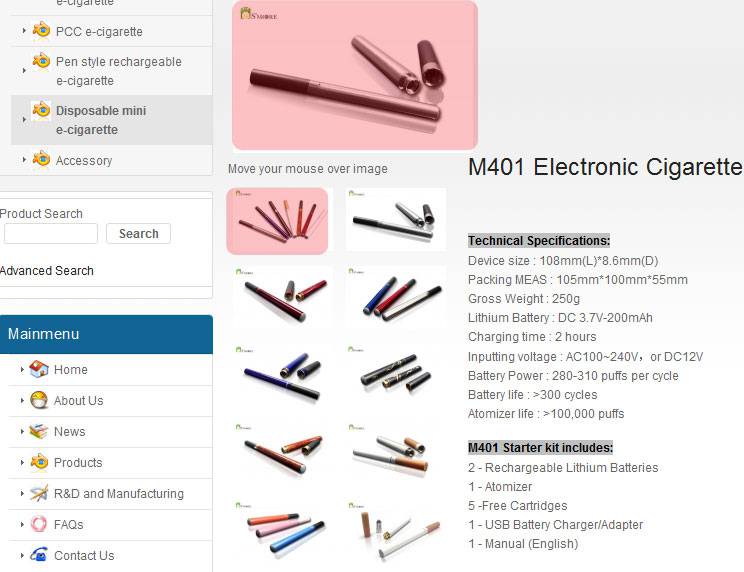
首先我们进入Joomla网站管理后台,进入模块管理,找到“Zoom module”模块,如下图(注意粉红色区域,点击该图片可放大查看):
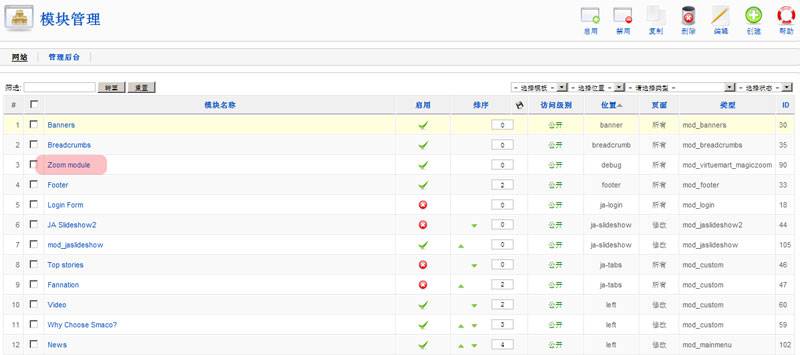
点击该模块名称即进入到该模块编辑页面,在该编辑页面的右下部,可以找到如下两个编辑区(点击该图片可放大查看):
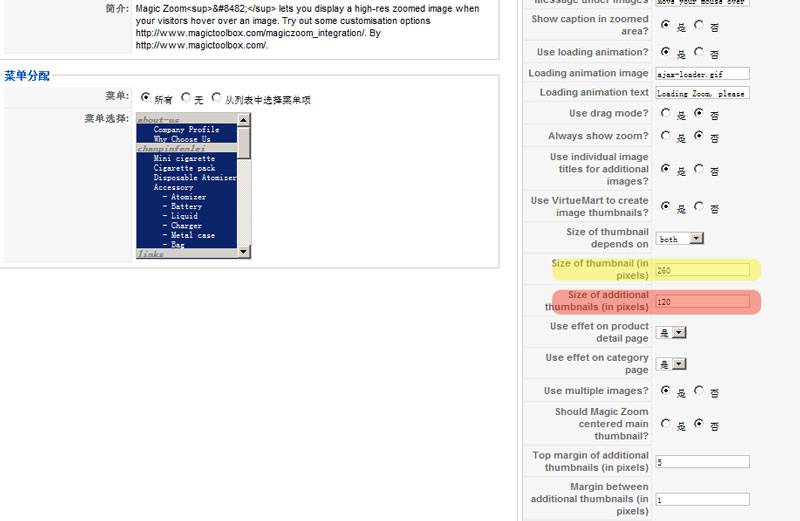
黄色部分用于调整主图片尺寸,红色部分用于调整附属图片的尺寸,单位是像素。请注意:附属图片的尺寸需要比主图片尺寸的二分之一还要少10个像素,这样才能够使附属图排列规整。然后执行编辑页面右上角的“应用”,到前台查看尺寸是否满足需要,如果不理想还可继续调整,如果觉得满意,就可以执行“保存”,结束该调整。